Konfigurowanie konfiguracji wielu serwerów — lokalnie w usłudze Azure DevOps
Azure DevOps Server 2022 r. | Azure DevOps Server 2020 r. | Azure DevOps Server 2019 r.
Można skalować w górę Azure DevOps Server, wcześniej o nazwie Team Foundation Server (TFS), wdrożenie dla tysięcy lub dziesiątek tysięcy użytkowników, instalując warstwę aplikacji na wielu serwerach, i można zapewnić wysoką dostępność przy użyciu zawsze włączonych grup dostępności SQL Server.
Uwaga
Jeśli masz istniejącą instalację usługi Azure DevOps i chcesz ją uaktualnić, użyj kreatora uaktualniania.
Przygotowanie i wymagania wstępne
Warstwa danych
Skonfiguruj wdrożenie SQL Server przy użyciu obsługiwanej wersji SQL Server. Wdrożenie może być pojedynczym wystąpieniem SQL Server lub zawsze włączoną grupą dostępności.
Po skonfigurowaniu SQL Server zainstaluj aparat bazy danych i usługi wyszukiwania pełnotekstowego.
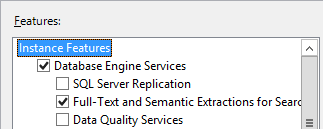
Skonfiguruj zaporę na każdym z serwerów, aby zezwolić na dostęp do aparatu bazy danych SQL Server, aby serwery warstwy aplikacji Usługi Azure DevOps mogły przechodzić przez zaporę w celu nawiązania połączenia z aparatem bazy danych SQL Server.
Raportowanie
Jeśli zamierzasz włączyć raportowanie, przygotuj serwery warstwy danych.
Uwaga
Zapoznaj się z opcjami konfiguracji raportowania , aby zrozumieć dostępne opcje i wpływ na wybrane modele procesów dostosowywania śledzenia pracy.
Zainstaluj SQL Server Analysis Services.
Usługi Analysis Services można zainstalować na serwerze lub zawsze włączonej grupie dostępności, w której zainstalowano aparat bazy danych, albo zainstalować je w osobnym wystąpieniu SQL Server lub oddzielnej zawsze włączonej grupie dostępności.
Skonfiguruj zaporę na każdym serwerze usług Analysis Services, aby zezwolić na dostęp do usług Analysis Services.
Instalowanie i konfigurowanie SQL Server Reporting Services.
Usługi Reporting Services można zainstalować na serwerze lub zawsze włączonej grupie dostępności, w której zainstalowano aparat bazy danych lub usługi Analysis Services, albo zainstalować je w osobnym wystąpieniu SQL Server lub oddzielnej zawsze włączonej grupie dostępności.
Skonfiguruj zaporę na każdym serwerze usług Reporting Services, aby zezwolić na dostęp do usług Reporting Services.
Instalowanie usługi Azure DevOps na serwerach warstwy aplikacji
Zainstaluj Azure DevOps Server na wielu serwerach warstwy aplikacji.
Pierwszy serwer warstwy aplikacji.
Jeśli zamierzasz włączyć raportowanie, zainstaluj SQL Server Client Tools łączność na serwerze warstwy aplikacji.
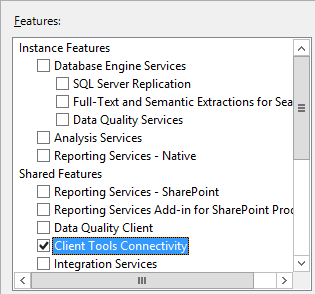
-
Pobierz Azure DevOps Server za pośrednictwem jednego z następujących kanałów:
- Visual Studio Downloads, czyli najprostsza metoda (przewiń w dół do pozycji Wszystkie pliki do pobrania, Azure DevOps Server 2019)
- Visual Studio Dev Essentials
- Volume Licensing Service Center
Wybierz pozycję Kreator uruchamiania , aby uruchomić kreatora konfiguracji tylko w warstwie aplikacji.
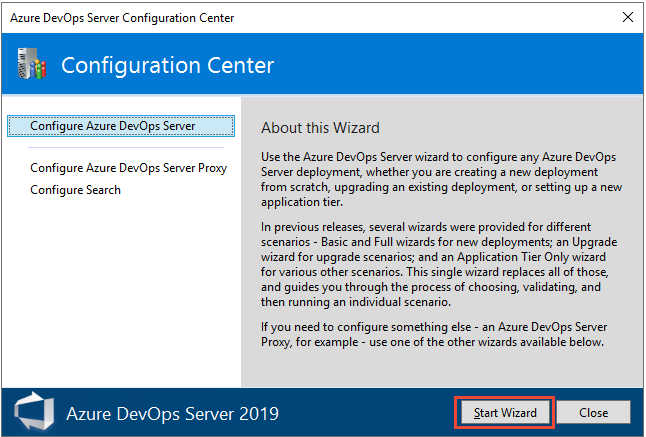
Wybierz opcję Nowe wdrożenie — zaawansowane . Aby uzyskać szczegółowe informacje, zobacz Konfigurowanie przy użyciu opcji Zaawansowane.
Na stronie bazy danych wskaż wystąpienie SQL Server w warstwie danych i przetestuj połączenie.
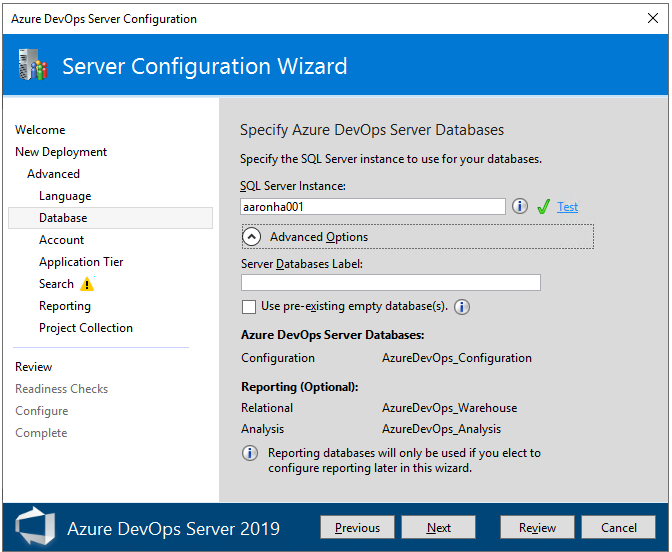
Na stronie Konto określ konto usługi do użycia.
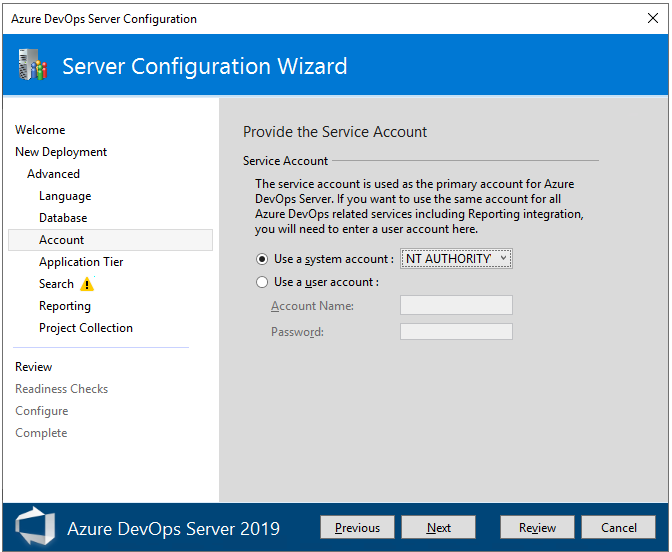
Domyślnie usługi Azure DevOps będą działać jako usługa sieciowa w domenie lub jako system lokalny w grupie roboczej. W domenie można użyć konta domeny i przyznać mu tylko uprawnienia wymagane przez konto usługi Azure DevOps.
Raportowanie
Jeśli chcesz włączyć raportowanie, włącz je tutaj.
Usuń zaznaczenie pola wyboru Konfiguruj raportowanie, jeśli nie planujesz używania SQL Server Reporting Services lub nie zainstalowano jeszcze SQL Server Analysis Services i SQL Server Reporting Services. W przeciwnym razie pozostaw zaznaczone pole wyboru.
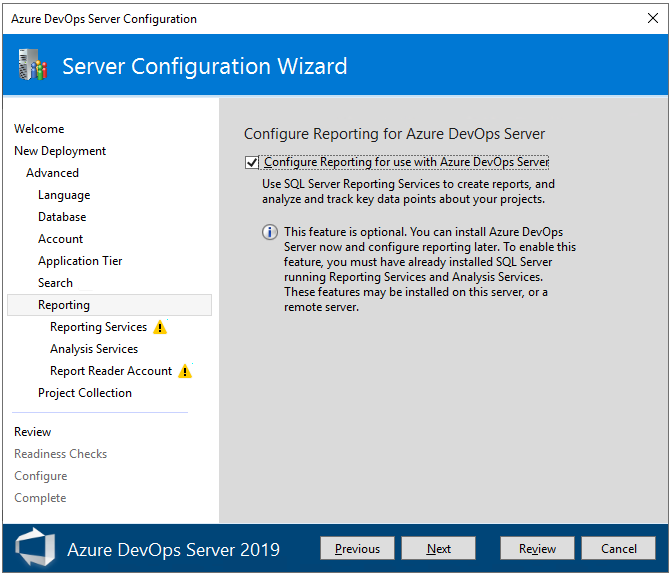
Wprowadź nazwę serwera, na którym zainstalowano SQL Server Reporting Services. Następnie wybierz pozycję Wypełnij adresy URL.
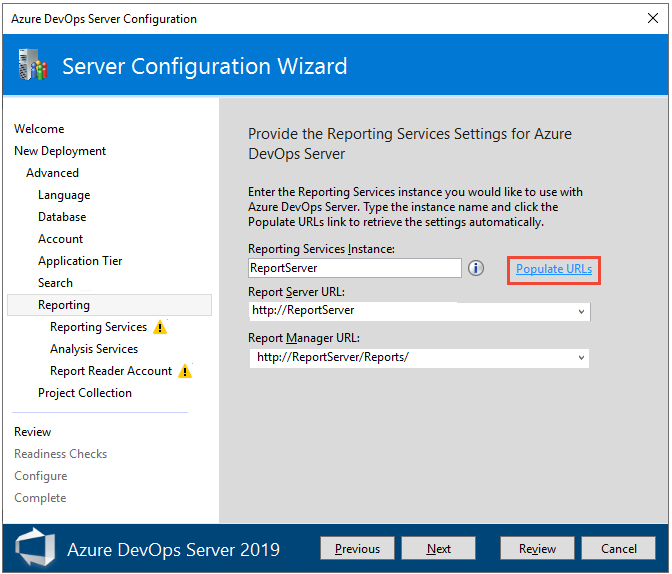
Ustaw konto, które zostanie przypisane do roli Czytelnik raportów w wystąpieniu usług Analysis Services i przetestuj, czy konto i hasło można uwierzytelnić. Raporty używają tego konta podczas uzyskiwania dostępu do bazy danych usług Analysis Services.

Dodatkowe serwery warstwy aplikacji
-
Pobierz Azure DevOps Server za pośrednictwem jednego z następujących kanałów:
- Visual Studio Downloads, czyli najprostsza metoda (przewiń w dół do pozycji Wszystkie pliki do pobrania, Azure DevOps Server 2019)
- Visual Studio Dev Essentials
- Volume Licensing Service Center
Na stronie bazy danych wskaż wystąpienie SQL Server, które jest repliką podstawową w zawsze włączonej grupie dostępności, w której zainstalowano aparat bazy danych, i wyświetl listę dostępnych baz danych.
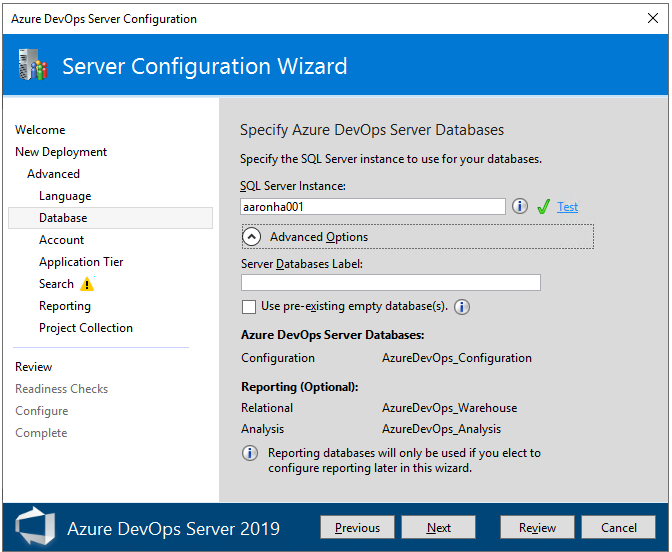
Na stronie Konto określ konto usługi do użycia.
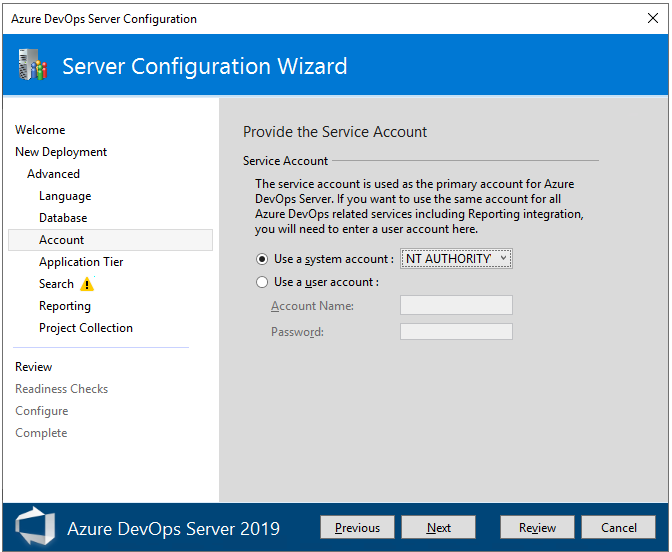
Zawsze włączona grupa dostępności
Jeśli aparat bazy danych został zainstalowany w SQL Server zawsze włączonej grupie dostępności, dodaj następujące bazy danych usługi Azure DevOps do grupy dostępności.
TfsConfigurationTfsDefaultCollection
Jeśli dodasz nową kolekcję projektów, dodaj bazę danych do zawsze włączonej grupy dostępności .